edge浏览器开启网站导航的方法
时间:2023-05-17 16:07:48作者:极光下载站人气:2225
edge浏览器是一款使用非常广泛的浏览器,该浏览器是目前非常受欢迎的一款浏览器,被非常多的小伙伴进行使用,一般我们在操作电脑的时候,想要下载软件程序或者图片的话,直接进入到edge浏览器中进行下载安装即可,有些时候我们会通过在网站导航栏中选择自己需要进入的网站进行点击就可以快速的进入到该网页中进行访问,但是有的小伙伴由于习惯使用了网站导航栏,但是某一次打开了edge浏览器之后,发现主页面中的网站导航已经不见了,那么怎么将其重新找出来呢,下方是关于如何使用edge浏览器开启网站导航的具体操作方法,如果你需要的情况下可以看看方法教程,希望对大家有所帮助。
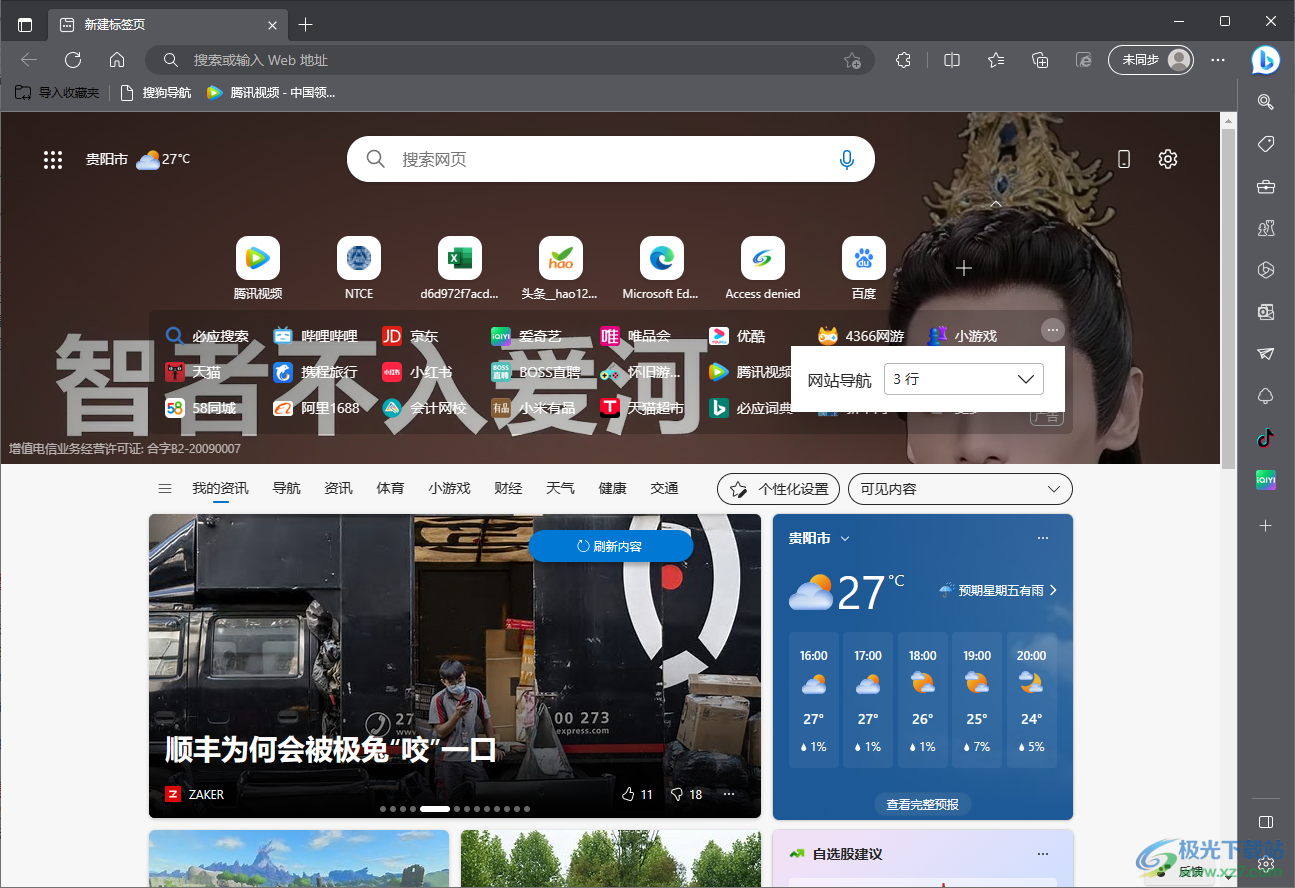
方法步骤
1.当我们双击edge浏览器之后,进入到该浏览器的首页面中,你会看到在首页中的网站导航这个栏目板块没有了,如图所示。
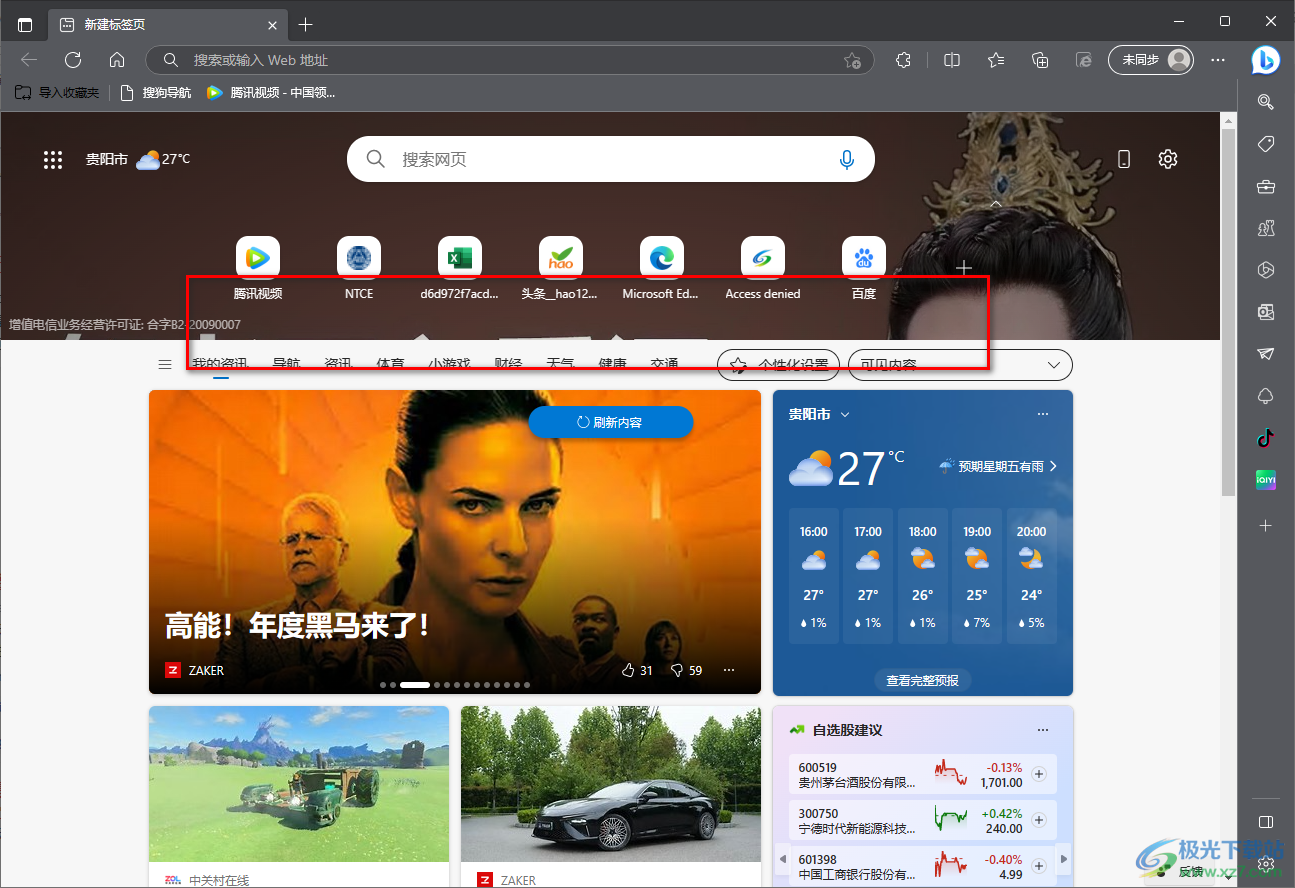
2.那么我们可以进入到页面设置窗口中进行启用,将鼠标定位到右侧的齿轮状图标的位置,将该图标用鼠标左键进行点击一下。
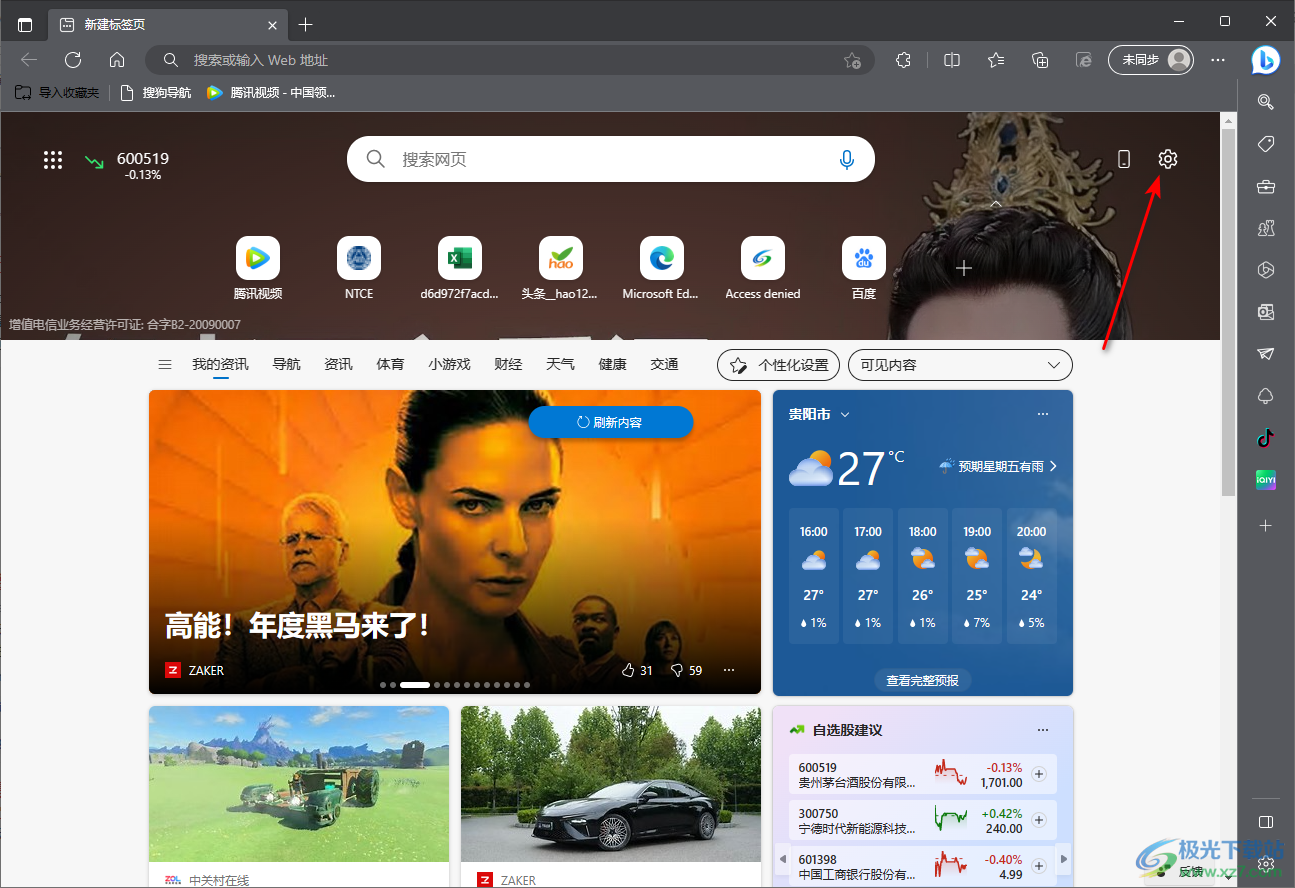
3.随后就会在页面上弹出一个页面设置的窗口中,在该窗口中你可以看到【网站导航】这个选项是关闭的,如图所示。
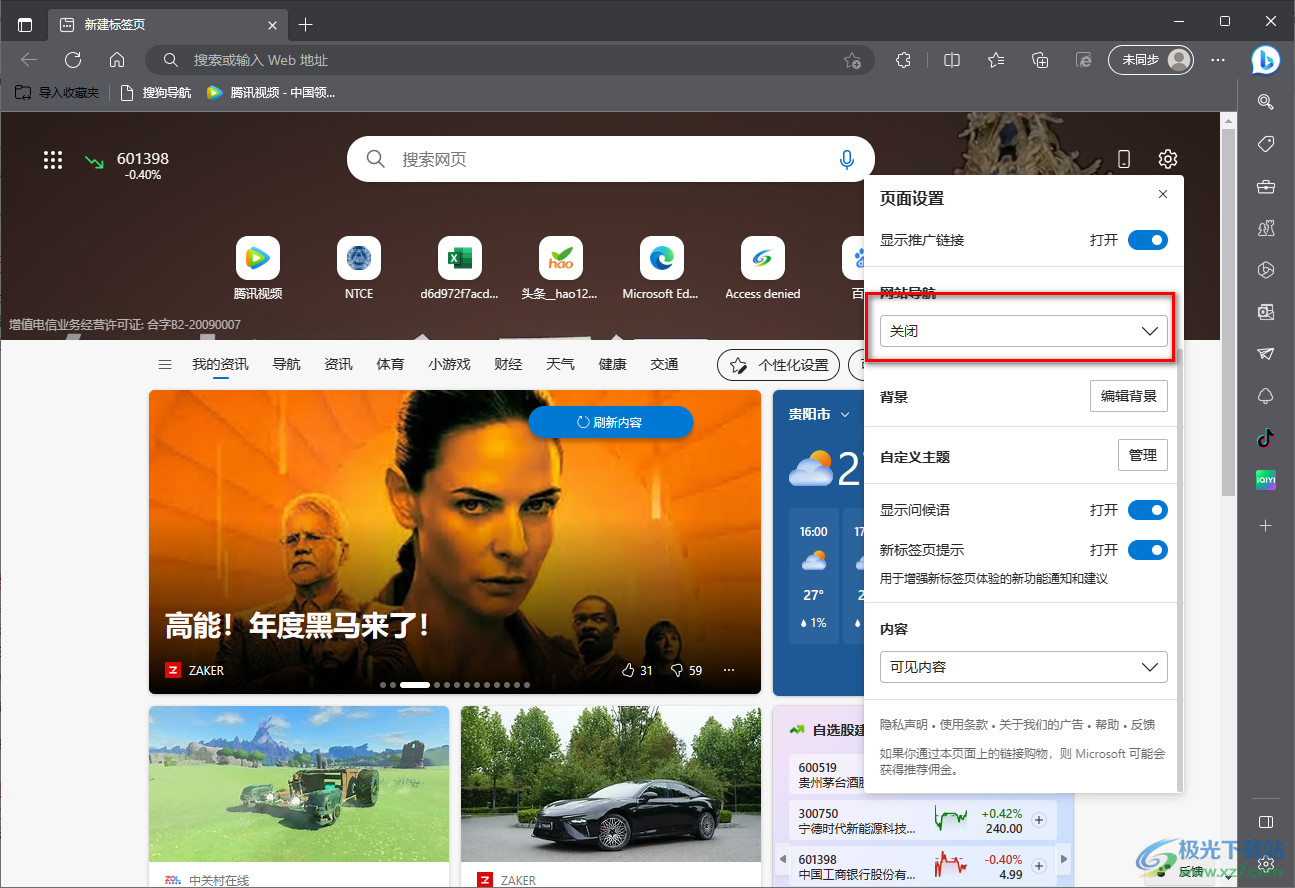
4.那么我们直接只需要将网站导航的下拉按钮点击打开,选择【2行】或者【3行】进行启用就好了。
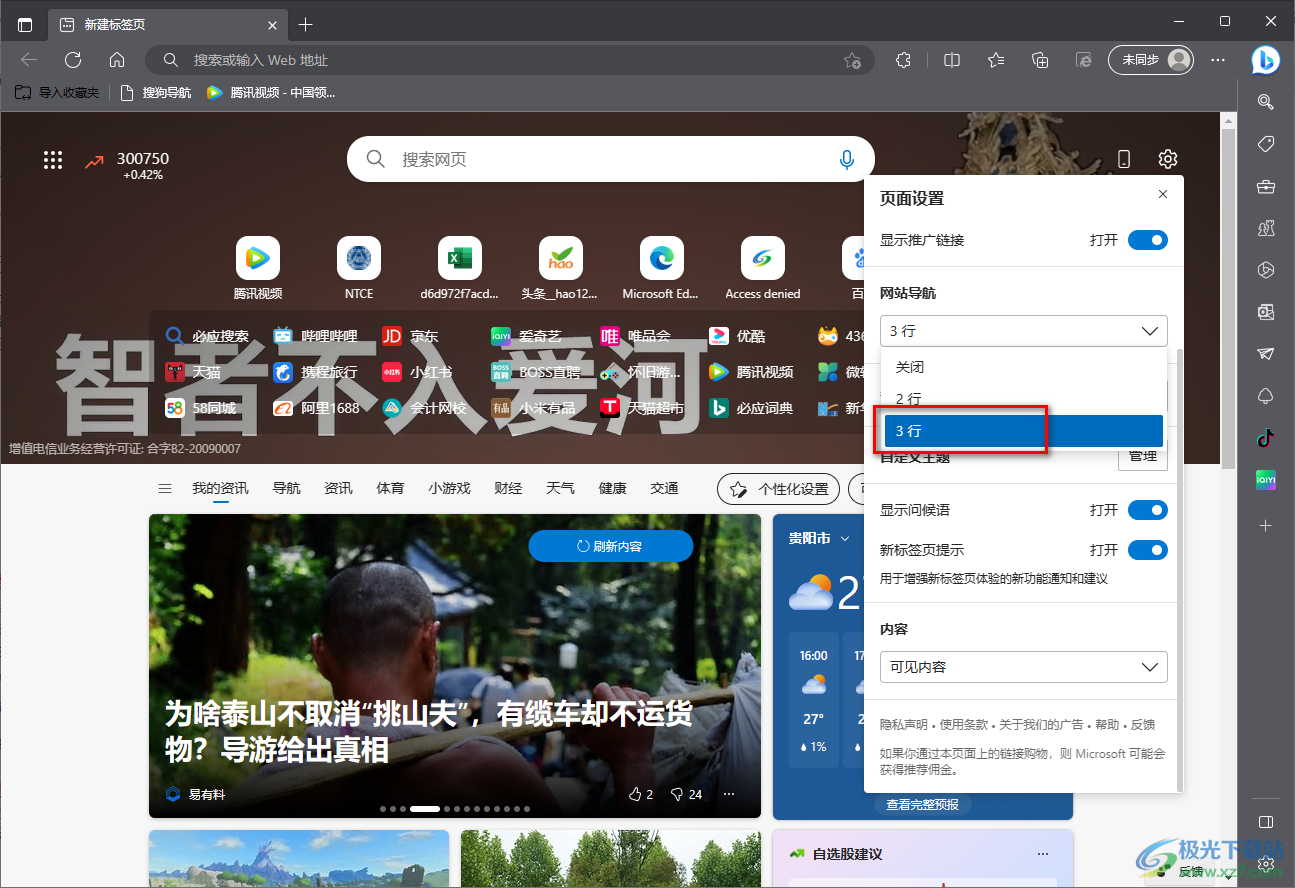
5.当我们选择3行之后,你会看到在主页上就会将所有的网站导航显示出来,你可以在这里点击自己需要的网站进行访问。
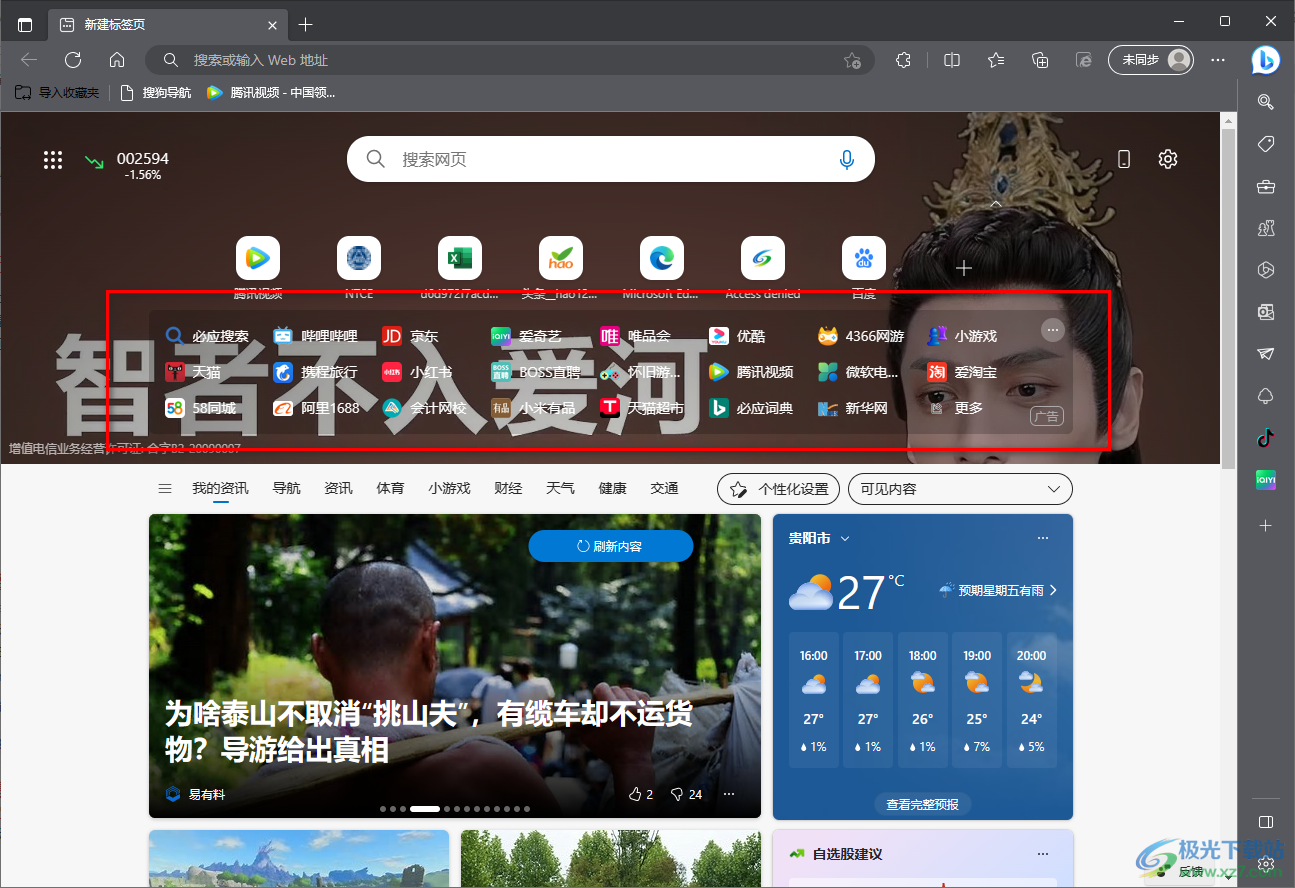
6.如果想要关闭网站导航的话,按摩点击【…】图标,将【网站导航】的下拉选项点击打开,选择【关闭】选项就好了,或者可以切换到【2行】。
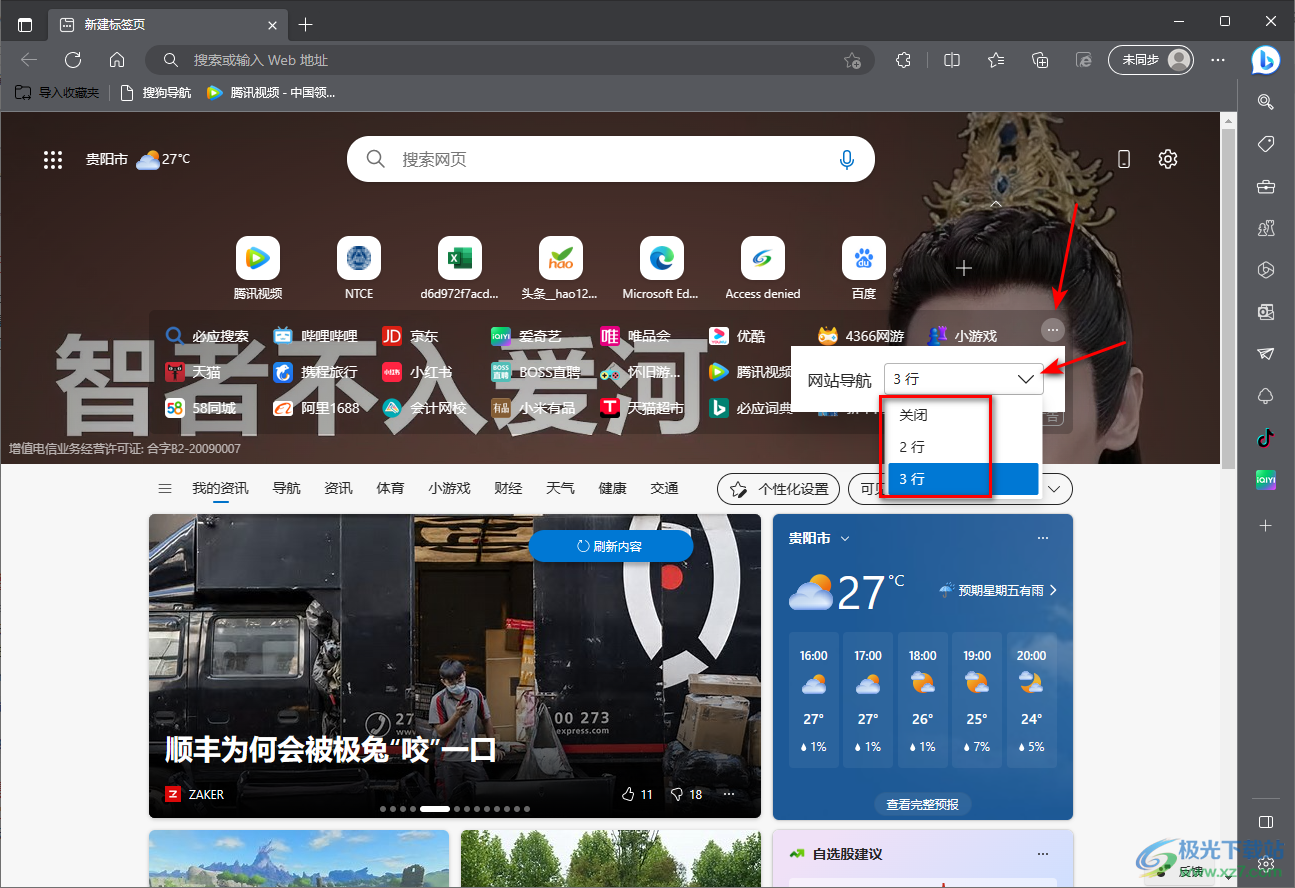
以上就是关于如何使用edge浏览器设置网站导航的具体操作方法,当你的主页上显示了一些导航网站的时候,那么你可以直接在主页的导航栏中点击需要访问的网页进行访问即可,一般在导航栏中的网站都是平常会使用到的,因此将网站导航功能打开的话,是很方便的,感兴趣的话可以操作试试。

大小:324 MB版本:v127.0.2651.86环境:WinAll
- 进入下载
相关推荐
相关下载
热门阅览
- 1百度网盘分享密码暴力破解方法,怎么破解百度网盘加密链接
- 2keyshot6破解安装步骤-keyshot6破解安装教程
- 3apktool手机版使用教程-apktool使用方法
- 4mac版steam怎么设置中文 steam mac版设置中文教程
- 5抖音推荐怎么设置页面?抖音推荐界面重新设置教程
- 6电脑怎么开启VT 如何开启VT的详细教程!
- 7掌上英雄联盟怎么注销账号?掌上英雄联盟怎么退出登录
- 8rar文件怎么打开?如何打开rar格式文件
- 9掌上wegame怎么查别人战绩?掌上wegame怎么看别人英雄联盟战绩
- 10qq邮箱格式怎么写?qq邮箱格式是什么样的以及注册英文邮箱的方法
- 11怎么安装会声会影x7?会声会影x7安装教程
- 12Word文档中轻松实现两行对齐?word文档两行文字怎么对齐?
网友评论